50% alennus
Ilmainen latausIlmainen kokeiluversio saatavilla
Osta nyt50% alennus
Ilmainen latausXNUMX% puhdas
Palauta Android-tiedot
 Palauta poistetut kuvat Androidista
Palauta poistetut kuvat Androidista Palauta poistetut viestit Androidissa
Palauta poistetut viestit Androidissa Palauta kadonneet yhteystiedot Android-puhelimesta
Palauta kadonneet yhteystiedot Android-puhelimesta Palauta Android-puhelujen loki / historia
Palauta Android-puhelujen loki / historia Palauta poistettu video Androidista
Palauta poistettu video AndroidistaVarmuuskopioi Android-tiedot
 Takaisin Android-valokuvat tietokoneeseen
Takaisin Android-valokuvat tietokoneeseen Varmuuskopioi Android-yhteystiedot tietokoneeseen
Varmuuskopioi Android-yhteystiedot tietokoneeseen Varmuuskopioi Android Maciin
Varmuuskopioi Android Maciin Varmuuskopiointi WhatsApp Android
Varmuuskopiointi WhatsApp Android iCloud-varmuuskopio Android-laitteille
iCloud-varmuuskopio Android-laitteilleAndroid-työkalupakki
Android Data Recovery, rikki Android Data Extraction, Android Data Backup & Restore.
 Osta nyt
Osta nyt
Vaihe 1. Lataa ilmainen .exe-tiedosto Apeaksoftilta virallinen sivu tietokoneeseen.
Vaihe 2. Kaksoisnapsauta lataamaasi tiedostoa. Valitse kieli ja polku tämän ohjelmiston asennusta varten.
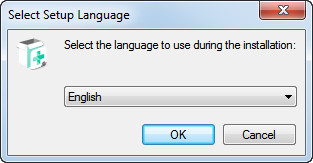
Voit viimeistellä oston ja rekisteröinnin napsauttamalla pääkäyttöliittymän oikeassa kulmassa olevaa avainmerkkiä.

Huomautus: Kun olet ostanut sen onnistuneesti, rekisteröintikoodi lähetetään sähköpostiosoitteeseesi, jonka täytit tilauslomakkeella.
Kun käytät tuotetta ensimmäistä kertaa, näet rekisteröintiikkunan. Jos ei, napsauta avainmerkkiä oikeassa yläkulmassa. Syötä sähköpostiosoitteesi ja rekisteröintikoodisi ja napsauta Rekisteröidy lopettaaksesi rekisteröinnin.

Sähköpostiosoite:Sähköpostiosoite, jonka täytät tilauslomakkeella.
Rekisteröintikoodi:Merkkijono, joka on merkitty aktivointiavaimeksi, lisenssikoodiksi tai AVAINKOODEIksi onnistuneen oston jälkeen saamassasi tilausvahvistuskirjeessä.
Apeaksoft Android Data Backup and Restore tarjoaa sinulle erilaisia valikoita tarpeisiisi. Se on pienennyspainikkeen vasemmalla puolella. Tässä valikossa voit valita asetuskielen, asetukset, tarkistaa päivitykset ja pyytää apua jne. Olemme aina päivystää.

Jos käytössäsi on ongelmia, lähetä meille palautetta. Tuo sähköpostiosoitteesi ja kirjoita ongelmasi ylös mahdollisimman yksityiskohtaisesti. Tarvittaessa voit lisätä liitteen kysymyksesi näyttämiseksi. Palaamme sinulle 24 tunnin kuluessa.

Vaihe 1. Käynnistä Android Data Backup and Restore ja yhdistä Android-laitteesi tietokoneeseen. Se muistuttaa sinua sallimaan USB-virheenkorjauksen.

Vaihe 2. Napauta Laitteen tietojen varmuuskopiointi varmuuskopioidaksesi valikoivasti tiedot laitteeseen. Sitten se näyttää sinulle sellaisia tietoja kuin yhteystiedot, viestit, puhelulokit, galleria, videot, ääni ja asiakirjat.

Vaihe 3. Lisäksi tämä ohjelma tarjoaa salatun varmuuskopiointitilan. Klikkaus Salattu varmuuskopiointi kun olet valinnut tiedot, ja valitse sitten Aloita -painiketta. Sinun on asetettava salasana tälle varmuuskopiolle. Säilytä salasana hyvin, ja tarvitset sitä, kun palautat tämän varmuuskopion.

Vaihe 4. Valitse, mitä haluat varmuuskopioida ja napsauta Aloita. Sitten Android Data Backup & Restore varmuuskopioi välittömästi kaikki Android-laitteesi tiedot. Kun varmuuskopiointi on ohi, tarkista se.

Vaihe 1. Käynnistä Android Data Backup & Restore ja yhdistä Android-laitteesi tietokoneeseen. Napauta OK laitteessasi salliaksesi USB-virheenkorjauksen.

Vaihe 2. Napauta Yhden napsautuksen varmuuskopiointi varmuuskopioidaksesi kaikki laitteessa olevat tiedot. Sitten ohjelma varmuuskopioi suoraan kaikki edellä mainitut tiedot.

Vaihe 1. Suorita Android Data Backup & Restore ja yhdistä Android-laitteesi tietokoneeseen. Muista napauttaa OK laitteessasi salliaksesi USB-virheenkorjauksen. Napsauta sitten Laitteen tietojen palautus.

Vaihe 2. Näet kaikki käytettävissä olevat varmuuskopiot seuraavassa käyttöliittymässä. Valitse yksi varmuuskopio, johon haluat palauttaa tiedot. Jos haluat tehdä salatun varmuuskopion, sinun on syötettävä koskaan määrittämäsi salasana.

Vaihe 3. Jos päätät valikoivasti palauttaa tiedot varmuuskopiosta, se ohjaa sinut seuraavaan käyttöliittymään. Näet varmuuskopion nimen, laitteen nimen tai muita tietoja täältä ja esikatsella varmuuskopion tietoja. Valitse sitten, mitä haluat palauttaa. Napsauta lopuksi -painiketta Palauttaa.

Vaihe 4. Valitse tarvitsemasi tiedostotyypit ja valitse Aloita. Sitten tämä ohjelmisto palauttaa välittömästi Android-tiedot. Viestien palauttamista varten sinun on määritettävä FoneGo oletustekstiviestisovelluksena. Android-laitteeseesi tulee ilmoitus, ja napautat Kyllä jatkaa. Koko palautusprosessi on nopea.

Vaihe 1. Käynnistä Android Data Backup & Restore ja yhdistä Android-laitteesi tietokoneeseen USB-kaapelilla. Napauta OK Android-laitteellasi.

Vaihe 2. Jos haluat palauttaa kaikki tiedot, napsauta Yhdellä napsautuksella Palauta. Sitten ohjelma palauttaa nopeasti kaiken varmuuskopion, kun olet valinnut kohdevarmuuskopion.

Android Data Backup & Restore olisi loistava apulainen, kun sinun on varmuuskopioitava erilaisia Android-tietoja.
Android Data Backup & Restore olisi loistava apulainen, kun sinun on palautettava erilaisia Android-tietoja.
Lataa .dmg-tiedosto Apeaksoftilta virallinen sivu Maciin. Kaksoisnapsauta ohjelmaa ja valitse kohde säilyttääksesi sen.

Ensimmäinen tapa ostaa on napsauttaa avainmerkkiä oikeassa kulmassa. Sitten voit viimeistellä sekä oston että rekisteröinnin.

Toinen tapa on rastita ostoskorimerkki oikeassa yläkulmassa siirtyäksesi ostosivulle ja viimeistellä ostos.

Huomautus: Kun olet ostanut sen onnistuneesti, rekisteröintikoodi lähetetään sähköpostiosoitteeseesi, jonka täytit tilauslomakkeella.
Kun käytät sitä ensimmäisen kerran, näet rekisteröintiliittymän. Jos ei, valitse oikeasta yläkulmasta avainmerkki. Tuo sähköpostiosoitteesi ja rekisteröintikoodisi ja napsauta Rekisteröidy rekisteröityä.

Sähköpostiosoite: Sähköpostiosoite, jonka täytät tilauslomakkeella.
Rekisteröintikoodi: Merkkijono, joka on merkitty aktivointiavaimeksi, lisenssikoodiksi tai AVAINKOODEIksi onnistuneen oston jälkeen saamassasi tilausvahvistuskirjeessä.
Kielten erojen vuoksi Apeaksoft Android Data Backup and Restore tarjoaa eri kieliä. Se on näytön vasemmassa yläkulmassa. Sisään työkalut, käyttäjät voivat valita omat kielensä.

Jos havaitset käytössä ongelmia, napsauta Palaute käyttöliittymän oikeassa yläkulmassa.

Vaihe 1. Käytä Android Data Backup and Restore -toimintoa ja yhdistä Android-laitteesi Maciin. Se muistuttaa sinua sallimaan USB-virheenkorjauksen.

Vaihe 2. Rasti Laitteen tietojen varmuuskopiointi varmuuskopioidaksesi valikoivasti tiedot laitteeseen. Sitten se ohjaa sinut käyttöliittymään, joka näyttää kaikentyyppisiä tietoja, kuten yhteystietoja, viestejä, puhelulokeja, galleriaa, videoita, ääntä jne.

Vaihe 3. Yksityisyyden suojaamiseksi käyttäjät voivat valita salatun varmuuskopiointitilan. Klikkaus Salattu varmuuskopiointi ja aseta salasana, joka on helppo muistaa. Säilytä tämä salasana tiukasti muistissasi, sillä tarvitset sitä, kun haluat palauttaa tiedot varmuuskopiosta.

Vaihe 4. Valitse tarvitsemasi tiedostotyypit ja valitse Aloita. Sitten se varmuuskopioi nopeasti tiedot Android-laitteella. Kun varmuuskopiointi on ohi, tarkista se.

Vaihe 1. Käynnistä Android Data Backup & Restore ja yhdistä Android-laitteesi Maciin. Älä unohda napauttaa OK Android-laitteellasi USB-virheenkorjauksen sallimiseksi.

Vaihe 2. Napauta Yhden napsautuksen varmuuskopiointi varmuuskopioidaksesi kaikki tietosi Maciin. Sitten se varmuuskopioi suoraan kaikki edellä mainitut tiedot.

Vaihe 1. Käynnistä Android Data Backup and Restore ja yhdistä Android-laite Maciin. Älä unohda sallia USB-virheenkorjausta. Napsauta sitten Laitteen tietojen palautus.

Vaihe 2. Se näyttää kaikki käytettävissä olevat varmuuskopiot seuraavassa käyttöliittymässä. Valitse varmuuskopio, josta haluat palauttaa tiedot. Jos valitset salatun varmuuskopion, sinun on syötettävä sen salasana.

Vaihe 3. Seuraavassa käyttöliittymässä näet kaikentyyppisiä tietoja. Valitse tarvitsemasi tiedot ja esikatsele tiedot varmuuskopiosta. Napsauta sitten Palauta laitteeseen or Palauta PC:lle.

Vaihe 4. Tämä ohjelmisto palauttaa välittömästi Android-tiedot. Viestien palauttamista varten sinun on määritettävä FoneGo oletustekstiviestisovellukseksi ja napauta allow jatkaaksesi Android-laitteella.

Vaihe 1. Suorita Android Data Backup & Restore ja yhdistä Android-laitteesi tietokoneeseen USB-kaapelilla. Se muistuttaa sinua sallimaan USB-virheenkorjauksen.

Vaihe 2. Voit palauttaa kaikki tiedot valitsemalla Palauta yhdellä napsautuksella. Sitten se palauttaa suoraan koko varmuuskopion, kun olet valinnut kohdevarmuuskopion. Älä unohda asettaa FoneGo ja rasti allow.

Android Data Backup & Restore olisi loistava apulainen, kun sinun on varmuuskopioitava erilaisia Android-tietoja.
Android Data Backup & Restore olisi loistava apulainen, kun sinun on palautettava erilaisia Android-tietoja.
Suojaa Android-tiedot ammattimaisesti ja helpota digitaalista elämääsi